Radera enkelt allt innehåll och inställningar på iPhone, iPad eller iPod helt och permanent.
- Rensa skräppostfiler från iPhone
- Rensa iPad-cache
- Rensa iPhone Safari Cookies
- Rensa iPhone Cache
- Rensa iPad-minnet
- Rensa iPhone Safari History
- Ta bort iPhone-kontakter
- Ta bort iCloud Backup
- Ta bort iPhone-e-postmeddelanden
- Ta bort iPhone WeChat
- Radera iPhone WhatsApp
- Ta bort iPhone-meddelanden
- Ta bort iPhone-foton
- Radera iPhone-spellista
- Ta bort lösenord för iPhone-begränsningar
Hur man enkelt rensar YouTube-historik på iPhone/iPad/dator
 Uppdaterad av Boey Wong / 08 mars 2023 16:00
Uppdaterad av Boey Wong / 08 mars 2023 16:00Är du intresserad av att lära dig hur man hittar YouTube-historik? Du kanske vill kolla in dem av ett par anledningar. Det kan finnas en slumpmässig video som du stötte på för några dagar sedan, och nu vill du titta på den igen genom att kolla in din YouTube-historik. Eller så kan du radera dem för att förhindra att data lämnas ut. Att ta bort din YouTube-historik har faktiskt många fler fördelar än vad andra tror. Förutom att skydda din integritet, förbättrar det enhetens prestanda. Att rensa din historik, inte bara på YouTube utan även i din webbläsare, kan förhindra att webbplatser spårar dig på webben.
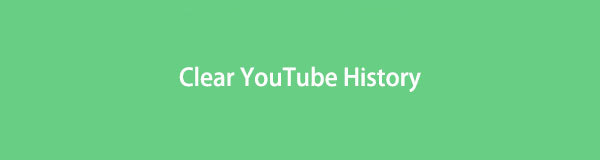
Som sagt, vi surfade på flera webbplatser och plattformar för att hitta sätt att radera YouTube-historik. Och de mest utmärkta kommer att listas i artikeln nedan. Instruktioner för att kontrollera YouTube-historiken och ta bort sök- och webbhistoriken kommer också att finnas som en bonus. Oavsett om du använder iPhone, iPad eller dator, kommer verktygen nedan att hjälpa dig, särskilt eftersom deras webbläsare fungerar nästan likadant. Därför kan du förvänta dig att alla dina farhågor angående denna fråga äntligen ska lösas efter att ha läst delarna nedan.

Guide Lista
Del 1. Hur man tar bort YouTube-historik på iPad/iPhone/dator med FoneEraser för iOS
FoneEraser för iOS är ett berömt rengöringsverktyg som enkelt raderar innehållet på dina iOS-enheter som iPad och iPhone. Den har förmågan att radera nästan alla typer av data, inklusive din YouTube-visningshistorik, YouTube-sökhistorik, Safari-historik, foton, dokument, videor, ljud, meddelanden, kontakter, röstmemon, etc. Och genom att ta bort skräp från din enhet, oönskat appar och mer kan du frigöra lagringsutrymme och förbättra prestandan för din iPad eller iPhone. Innehållet du tar bort med den här filen kommer inte att kunna återställas, så du behöver inte oroa dig om någon försöker kika in i din privata webbinformation.
FoneEraser för iOS är den bästa iOS-datorrengöraren som enkelt kan radera allt innehåll och inställningar på iPhone, iPad eller iPod helt och permanent.
- Rengör oönskade data från iPhone, iPad eller iPod touch.
- Radera data snabbt med engångsskrivning, vilket kan spara tid för många datafiler.
- Det är säkert och enkelt att använda.
Håll dig till de problemfria instruktionerna nedan för att få kunskap om hur du rensar YouTube-historik på iPad och iPhone med FoneEraser för iOS:
steg 1Kontrollera FoneEraser för iOS officiella webbplats och tryck på Gratis nedladdning knappen på den nedre vänstra delen av sidan. En kopia av programmets installationsfil kommer sedan att sparas på din enhet. Klicka på den och bearbeta installationen i ett par minuter. Efteråt kommer programfönstret att dyka upp med Börja nu knapp. Tryck på den för att köra raderingsverktyget på din dator.
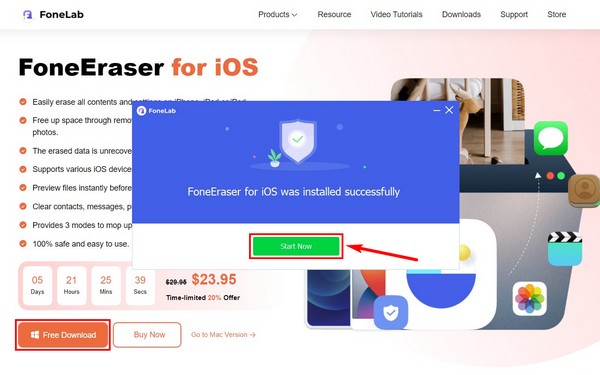
steg 2Anslut en USB-kabel till din iOS-enhet och länka den andra änden till din dator. Din iPhone- eller iPad-skärm kommer att fråga om tillåtelse om du tillåter att datorn ansluter till din enhet. Knacka Litar att tillåta det.
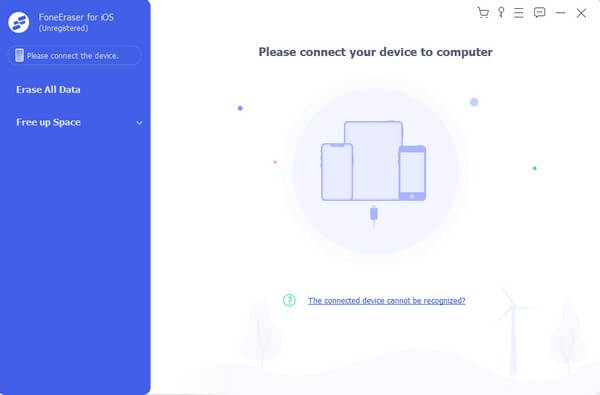
steg 3Klicka på Radera alla data alternativet i programmets huvudgränssnitt. Raderingsnivåerna visas då. Välj mellan låg, mellan eller hög nivå. Hög säkerhet rekommenderas för en grundlig radering i detta fall. Observera att du måste stänga av Hitta min iPhone funktion för att undvika störningar.
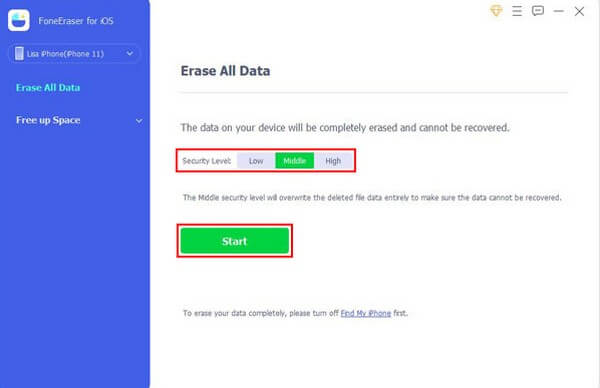
steg 4Klicka på Start fliken under säkerhetsnivåalternativen för att radera din YouTube-historik. Vänta en kort stund tills processen är klar.
FoneEraser för iOS är den bästa iOS-datorrengöraren som enkelt kan radera allt innehåll och inställningar på iPhone, iPad eller iPod helt och permanent.
- Rengör oönskade data från iPhone, iPad eller iPod touch.
- Radera data snabbt med engångsskrivning, vilket kan spara tid för många datafiler.
- Det är säkert och enkelt att använda.
Del 2. Hur man tar bort YouTube-visningshistorik på iPad/iPhone/dator
Att radera YouTube-webbhistoriken på iPhone och iPad är samma eftersom båda använder YouTube-appen. Samtidigt är det annorlunda på datorn eller mobilwebbläsaren eftersom den använder webbläsaren Chrome för att spela upp YouTube-videor och kontrollera din historik. Prova därför de olika metoderna nedan för varje enhet.
Radera YouTube-historik på iPad/iPhone YouTube-appen
Håll dig till de problemfria instruktionerna nedan för att få kunskap om hur du visar YouTube-historik på iPad och iPhone-appen:
steg 1Starta Youtube app på din iPhone eller iPad. Klicka på i det nedre högra hörnet av gränssnittet Bibliotek ikonen.
steg 2Du kommer att se några av din YouTube-historik på den övre delen av skärmen. Klicka på Visa alla möjlighet att se dem alla.
steg 3För att ta bort dem klickar du på ikonen med tre punkter i det övre högra hörnet av skärmen. Sedan Välj Rensa all visningshistorik för att rensa din YouTube-webbhistorik.
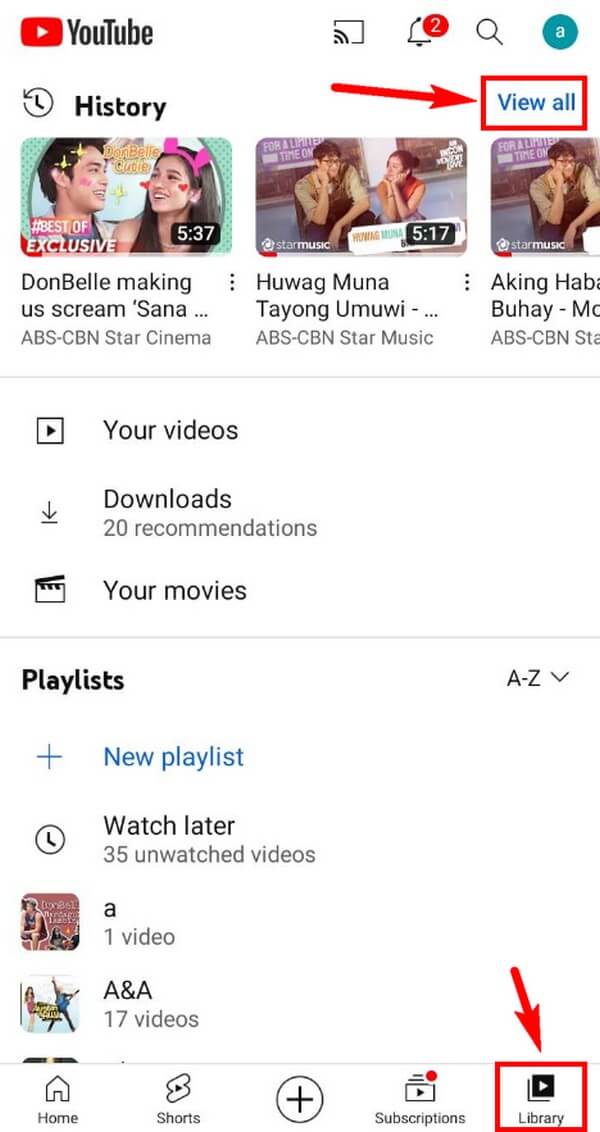
Ta bort YouTube-historik på datorns webbläsare
Håll dig till de problemfria instruktionerna nedan för att radera YouTubes webbhistorik på din dator:
steg 1Öppna en webbläsare på din dator och gå till YouTubes officiella webbplats.
steg 2På YouTubes startsida klickar du på historik fliken till vänster på skärmen för att kontrollera all din YouTube-historik på din dator.
steg 3Du kommer att se fler historikalternativ på sidans högra sida, inklusive Rensa all visningshistorik flik. Klicka på den för att radera din YouTube-historik.
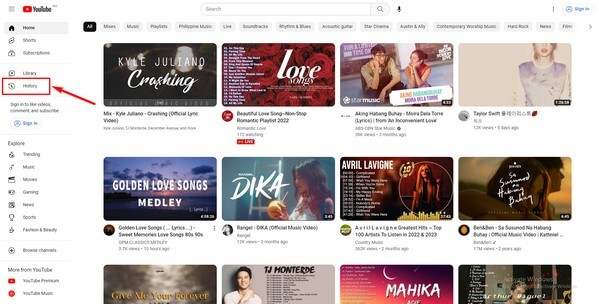
FoneEraser för iOS är den bästa iOS-datorrengöraren som enkelt kan radera allt innehåll och inställningar på iPhone, iPad eller iPod helt och permanent.
- Rengör oönskade data från iPhone, iPad eller iPod touch.
- Radera data snabbt med engångsskrivning, vilket kan spara tid för många datafiler.
- Det är säkert och enkelt att använda.
Del 3. Hur man tar bort YouTube-sökhistorik på iPhone/iPad/dator
I likhet med föregående del skiljer sig radering av YouTubes sökhistorik och webbhistorik på iPhone och iPad från att radera den på en dator. Du kan radera YouTubes webbhistorik på en gång, men metoden för sökhistorik kräver en individuell manuell radering. Du kommer utan tvekan att ta mycket tid om du har för mycket sökhistorik för de senaste dagarna, veckorna, månaderna eller åren. Se därför verktyget ovan om du föredrar att radera alla på en gång.
Ta bort YouTubes sökhistorik på iPad/iPhone
Håll dig till de problemfria instruktionerna nedan för att få kunskap om hur du tar bort YouTubes sökhistorik på iPhone eller iPad: app
steg 1Kör YouTube-appen på din iPad eller iPhone. Klicka på Sök ikonen nära skärmens övre högra hörn för att komma åt sökfältet och se din sökhistorik nedan.
steg 2Tryck och håll ned historiken du vill radera en i taget. När en skärm som säger "Ta bort från sökhistoriken?" visas, klicka på AVLÄGSNA möjlighet att radera den. Gör det för alla följande sökningar tills din historik rensas ut.
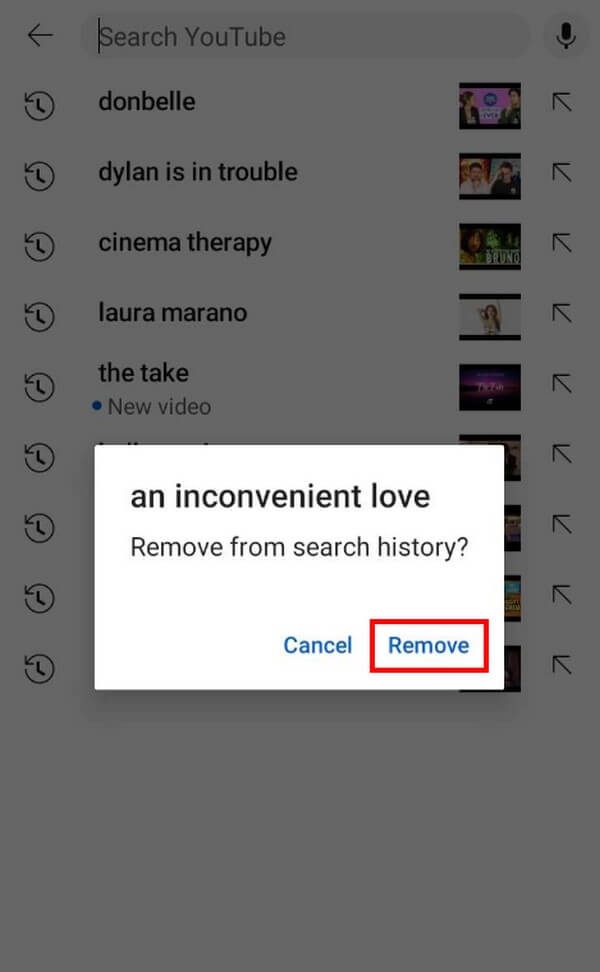
Ta bort YouTubes sökhistorik på datorn
Håll dig till de problemfria instruktionerna nedan för att radera YouTubes sökhistorik på din dator:
steg 1Besök YouTube-webbplatsen i din dators webbläsare. Klicka på sökfältet i den övre delen av sidan.
steg 2När dina tidigare sökningar visas klickar du på AVLÄGSNA knappen på höger sida av skärmen för att radera din sökhistorik på datorn.
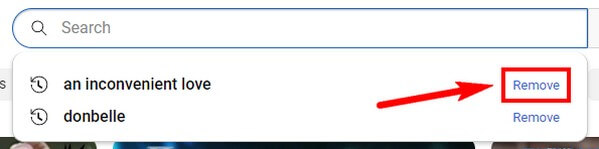
FoneEraser för iOS är den bästa iOS-datorrengöraren som enkelt kan radera allt innehåll och inställningar på iPhone, iPad eller iPod helt och permanent.
- Rengör oönskade data från iPhone, iPad eller iPod touch.
- Radera data snabbt med engångsskrivning, vilket kan spara tid för många datafiler.
- Det är säkert och enkelt att använda.
Del 4. Vanliga frågor om att ta bort YouTube-historik på iPad/iPhone/dator
1. Hur långt tillbaka går YouTube-historiken?
Din YouTube-historik raderas automatiskt efter 36 månader om ditt konto är nytt. Om inte låter YouTube dig ställa in radering av historik beroende på dina önskemål. Du kan ställa in den i 3 eller 18 månader eller radera dem manuellt när du är redo.
2. Sparar inkognito YouTube-historik?
Nej, det gör det inte. När du går in på YouTube eller någon annan webbplats med inkognitoläge sparas ingen av dina historik. Det har helt klart fördelar, men problemet är att du aldrig kommer att kunna gå tillbaka till dina tidigare sökningar om du alltid använder det här läget.
3. Kan jag använda FoneEraser för iOS på Mac?
Ja, det kan du. FoneEraser för iOS är tillgänglig för Mac- och Windows-användare, eftersom den erbjuder versioner för båda datorerna. Förutom det är detta program 100% säkert, till skillnad från de andra verktygen på internet. Det säkrar din enhets säkerhet, så du behöver inte oroa dig för virus eller skadlig programvara som kommer att försöka ta sig in i din dator när du installerar det här verktyget.
FoneEraser för iOS är den bästa iOS-datorrengöraren som enkelt kan radera allt innehåll och inställningar på iPhone, iPad eller iPod helt och permanent.
- Rengör oönskade data från iPhone, iPad eller iPod touch.
- Radera data snabbt med engångsskrivning, vilket kan spara tid för många datafiler.
- Det är säkert och enkelt att använda.
Många människor som har upplevt FoneEraser för iOS kan garantera verktygets effektivitet. Därför rekommenderas det starkt när det är dags att rengöra dina iOS-enheter.
